解读联想电脑自检错误代码(探究联想电脑故障自诊断的常见问题与解决方法)
194
2025 / 08 / 29
在众多操作系统中,Windows7依然是许多用户首选的系统之一。对于拥有联想电脑的用户来说,如果想重新安装Win7系统,硬盘安装是最常见的方法之一。本文将详细介绍如何在联想电脑上进行硬盘安装Win7系统的步骤及注意事项。
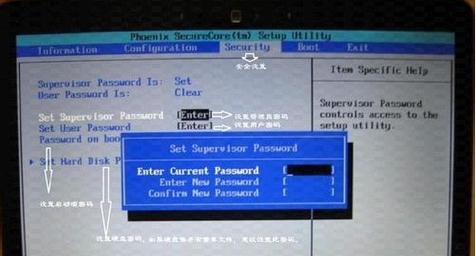
备份重要数据
在进行任何操作前,首先请务必备份重要的个人数据。在安装新系统时,硬盘可能会被格式化,因此备份数据能够避免数据丢失的风险。
准备安装所需材料
确保您已准备好以下材料:联想电脑、Win7系统安装光盘或U盘、兼容的Win7系统驱动程序。

进入BIOS设置
将Win7系统安装光盘或U盘插入电脑后,重启电脑并按下相应按键进入BIOS设置界面。不同型号的联想电脑,进入BIOS设置的按键可能有所不同,一般来说是F2、F12、Delete键之一。
设置启动顺序
在BIOS设置界面中,找到“Boot”或“启动”选项,并将光盘或U盘设备调整到首位,确保它们能够被优先启动。
保存并退出BIOS设置
在完成启动顺序设置后,按照BIOS界面的指示保存并退出设置。

开始系统安装
重启电脑后,将自动进入Win7系统安装界面。选择相应的语言、时区和键盘布局后,点击“下一步”继续。
接受许可协议
阅读并接受Win7系统的许可协议后,点击“下一步”继续安装。
选择安装类型
根据自己的需要选择“自定义(高级)”安装类型,以便进行硬盘分区和格式化。
硬盘分区和格式化
在硬盘分区界面,可以进行新建分区、删除分区、扩展分区等操作。根据实际需求进行操作,并确保选择了需要安装Win7系统的分区。
开始安装
点击“下一步”后,系统将开始安装Win7。请耐心等待,直到安装完成。
安装系统驱动程序
Win7系统安装完成后,可能需要安装一些联想电脑的特定驱动程序,以确保系统正常运行。请使用联想官方网站提供的驱动程序,并按照提示进行安装。
更新系统和软件
安装完成系统驱动程序后,建议进行系统和软件的更新,以确保系统的稳定性和安全性。
安装常用软件
根据个人需求,安装一些常用的软件,例如浏览器、办公软件、杀毒软件等,以满足日常使用的需要。
恢复个人数据
在安装系统之前备份的个人数据可以通过外部存储设备或云服务恢复到新系统中。
通过本文的步骤,您应该已经成功地在联想电脑上进行了硬盘安装Win7系统。如果在安装过程中遇到任何问题,请参考联想官方网站提供的技术支持或寻求专业人士的帮助。希望您能享受到使用全新Win7系统带来的愉快体验!
